win10查看系统版本命令是什么 win10查看版本号命令是哪个
更新时间:2023-04-19 18:37:30作者:haoxt
现在大部分电脑都是使用windows10操作系统,不过win10系统的版本比较多,不同用户使用的win10系统版本号是不同的,这时候我们就可以使用命令来查询版本号。那么win10查看系统版本命令是什么呢?下面小编就来和大家分享win10查看版本号命令是哪个。
方法一:使用winver命令查看
1、按Win+R组合键打开运行窗口,输入winver命令,确定或回车执行;
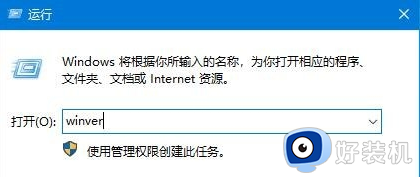
2、这样可以打开关于Windows,查看到win10的版本和OS内部版本;
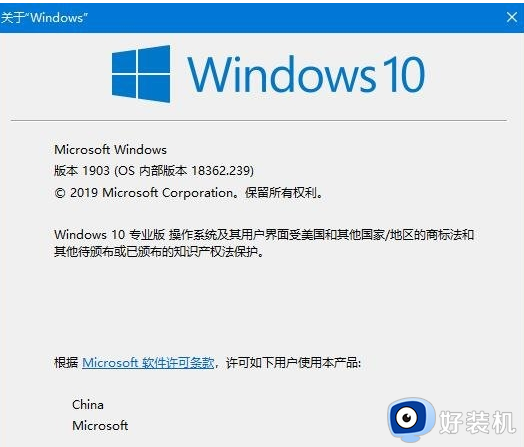
方法二:使用命令行进行查看
1、右键开始菜单,选择管理员身份WindowsPowerShell;
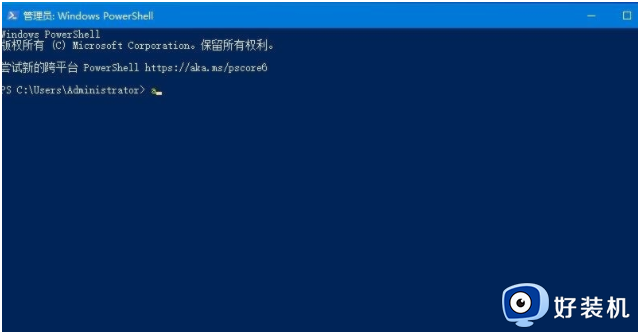
2、输入并回车执行systeminfo | findstr Build命令;
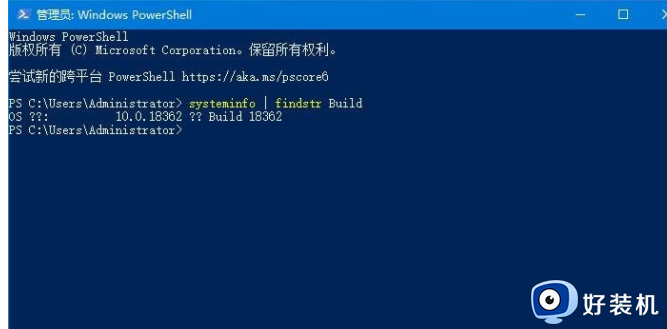
方法三:通过设置来查看
1、按Win+X组合键,或右键点击左下角的开始菜单,在打开的开始菜单隐藏菜单项中,选择设置;
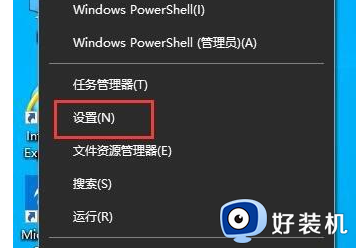
2、按 Win + i 组合键,可以快速打开Windows 设置,搜索框能够查找设置,也可以直接找到并点击更新和安全(Windows 更新、恢复、备份);
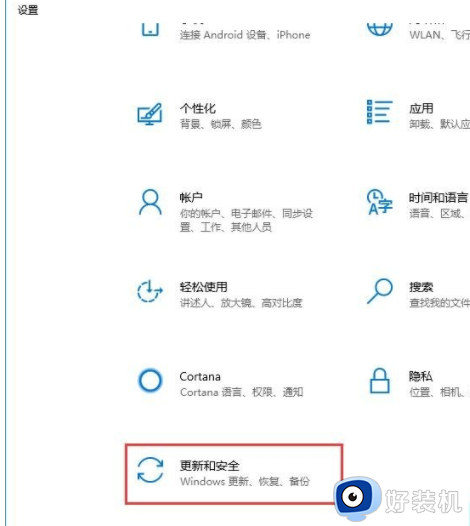
3、更新和安全主页设置窗口中,左侧点击Windows 更新,右侧找到并点击OS 内部版本信息;
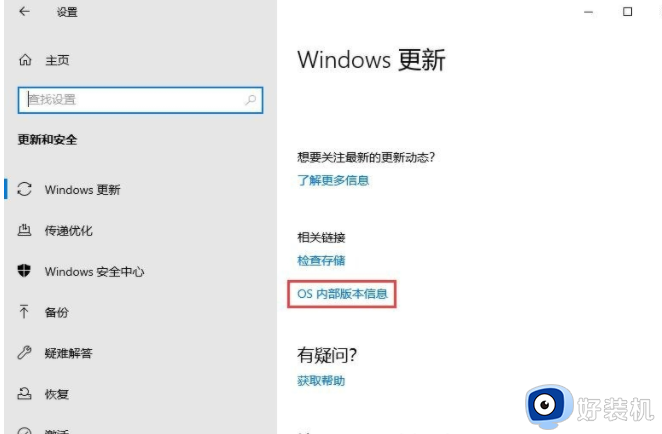
4、Windows规格里就会显示版本号和操作系统版本;
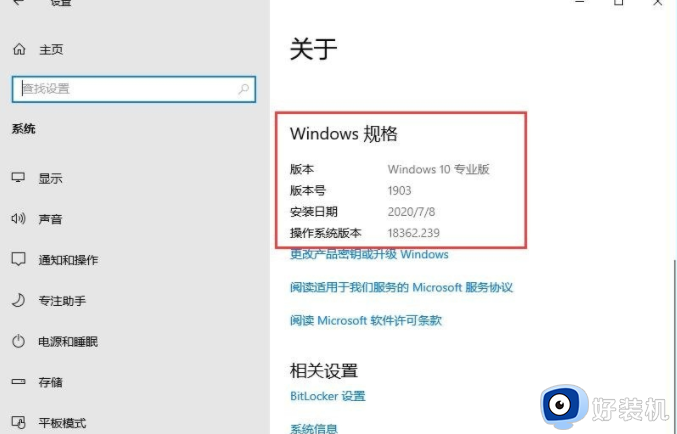
以上就是小编给大家介绍的win10查看系统版本命令是什么的教程,如果你需要查看自己使用的是什么版本的win10系统,就可以使用上面的教程来操作。
win10查看系统版本命令是什么 win10查看版本号命令是哪个相关教程
- 怎么看系统版本号win10 查看win10系统版本号的方法介绍
- win10电脑下怎么通过powershell命令安装照片查看器
- win10命令提示符怎么运行命令 win10cmd运行命令的方法
- win10在哪打开事件查看器 win10使用命令打开事件查看器的方法
- win10使用ping命令的方法 win10怎么使用ping命令
- win10命令提示符怎么打开 win10打开cmd命令窗口的方法
- win10在哪查看电池报告 快速查看win10电池报告的方法
- win10命令提示符怎么打开 win10怎么打开命令提示符
- win10怎么查看md5值 win10查看md5值的方法介绍
- win10ping命令的使用方法 win10如何ping网络
- win10拼音打字没有预选框怎么办 win10微软拼音打字没有选字框修复方法
- win10你的电脑不能投影到其他屏幕怎么回事 win10电脑提示你的电脑不能投影到其他屏幕如何处理
- win10任务栏没反应怎么办 win10任务栏无响应如何修复
- win10频繁断网重启才能连上怎么回事?win10老是断网需重启如何解决
- win10批量卸载字体的步骤 win10如何批量卸载字体
- win10配置在哪里看 win10配置怎么看
win10教程推荐
- 1 win10亮度调节失效怎么办 win10亮度调节没有反应处理方法
- 2 win10屏幕分辨率被锁定了怎么解除 win10电脑屏幕分辨率被锁定解决方法
- 3 win10怎么看电脑配置和型号 电脑windows10在哪里看配置
- 4 win10内存16g可用8g怎么办 win10内存16g显示只有8g可用完美解决方法
- 5 win10的ipv4怎么设置地址 win10如何设置ipv4地址
- 6 苹果电脑双系统win10启动不了怎么办 苹果双系统进不去win10系统处理方法
- 7 win10更换系统盘如何设置 win10电脑怎么更换系统盘
- 8 win10输入法没了语言栏也消失了怎么回事 win10输入法语言栏不见了如何解决
- 9 win10资源管理器卡死无响应怎么办 win10资源管理器未响应死机处理方法
- 10 win10没有自带游戏怎么办 win10系统自带游戏隐藏了的解决办法
